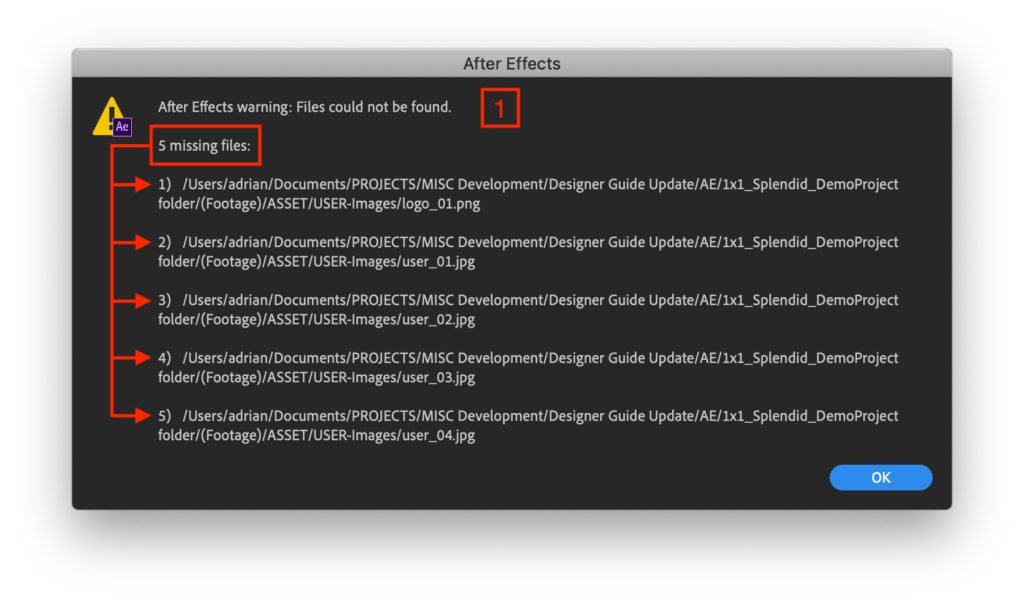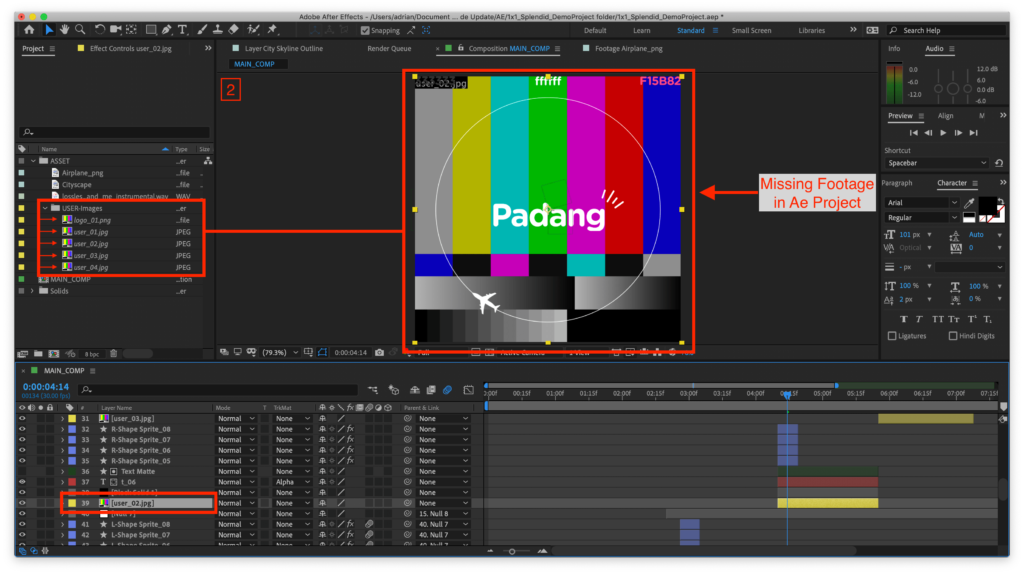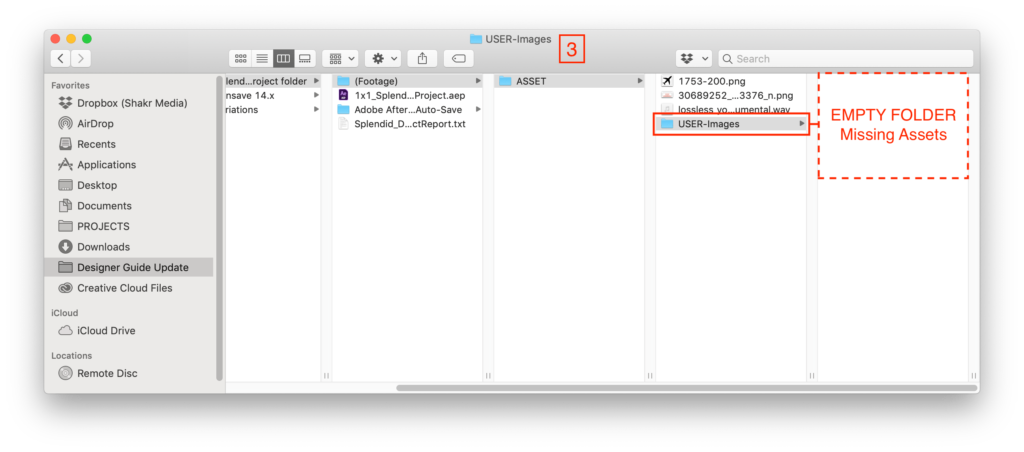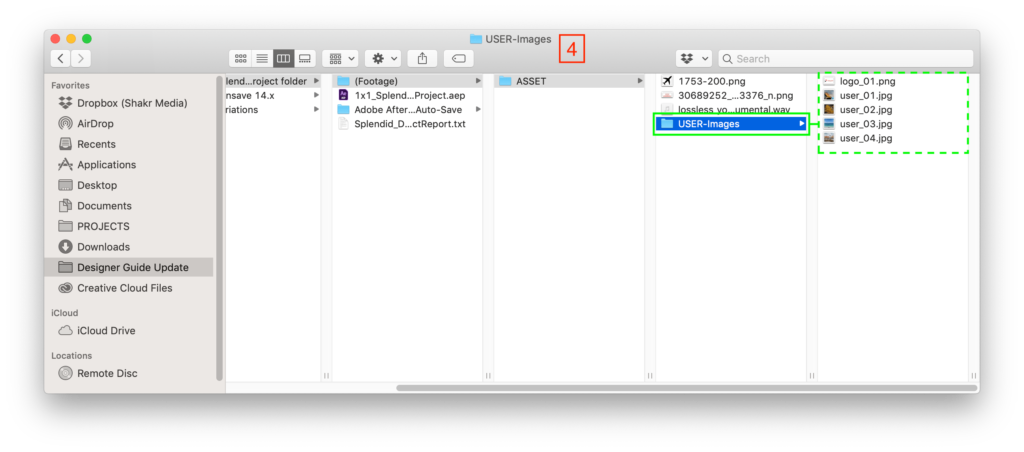Footage 최적화하기
이미지/비디오
- 크롭 된 이미지/비디오를 사용하고 싶을 경우, 이미 크롭 된 파일을 프로젝트 파일에 불러오기 바랍니다. 예를 들어, 정사각형의 크리에이티브 템플릿을 제작할 경우, 각 샘플 이미지는 1:1 비율로 미리 크롭 되어 있어야 합니다.
- 이 과정을 통해 유저들은 Shakr 에디터 속에서 원하는 부분을 크롭 할 수 있습니다.
크롭하지 않을 경우
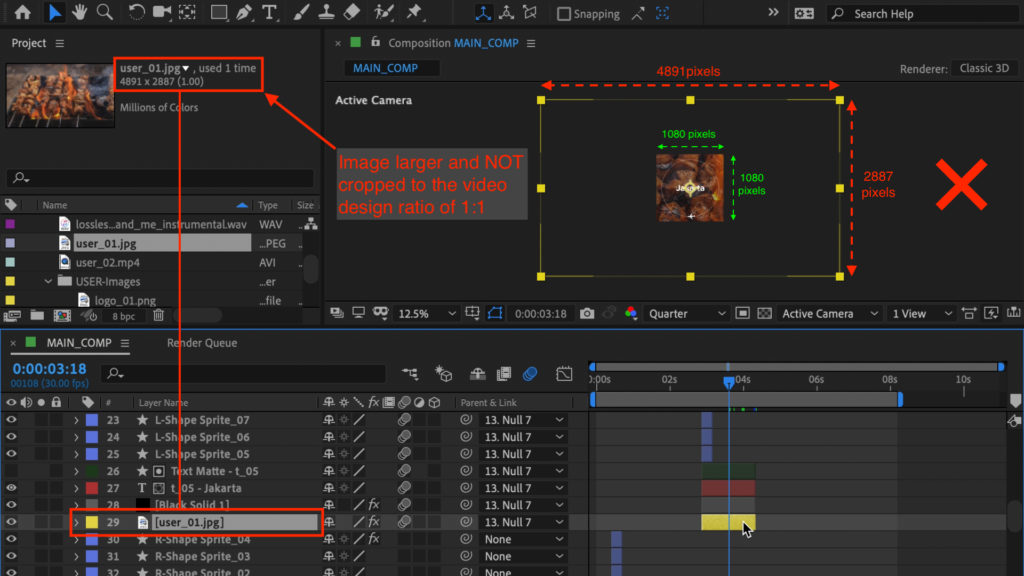
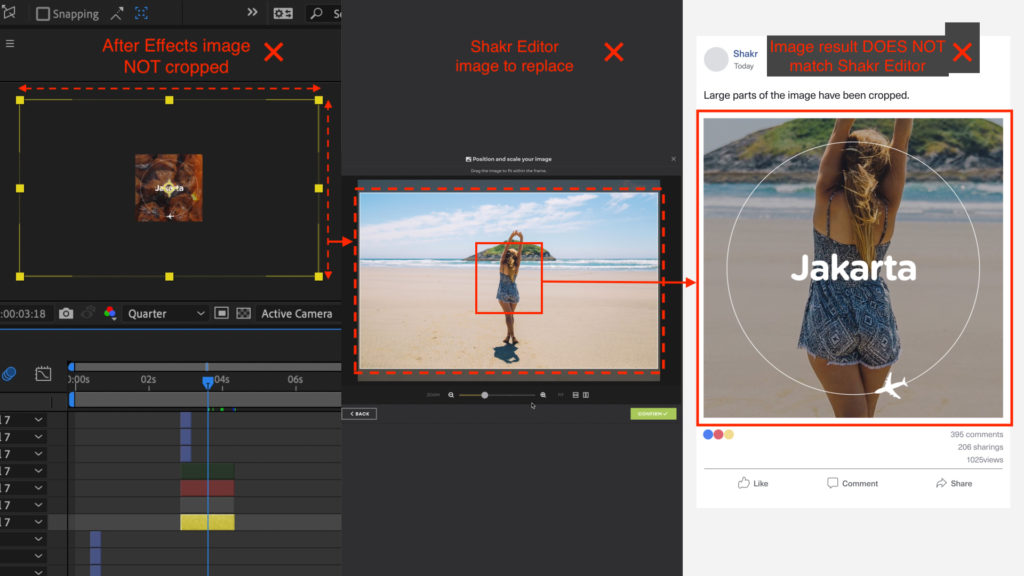
크롭을 했을 경우
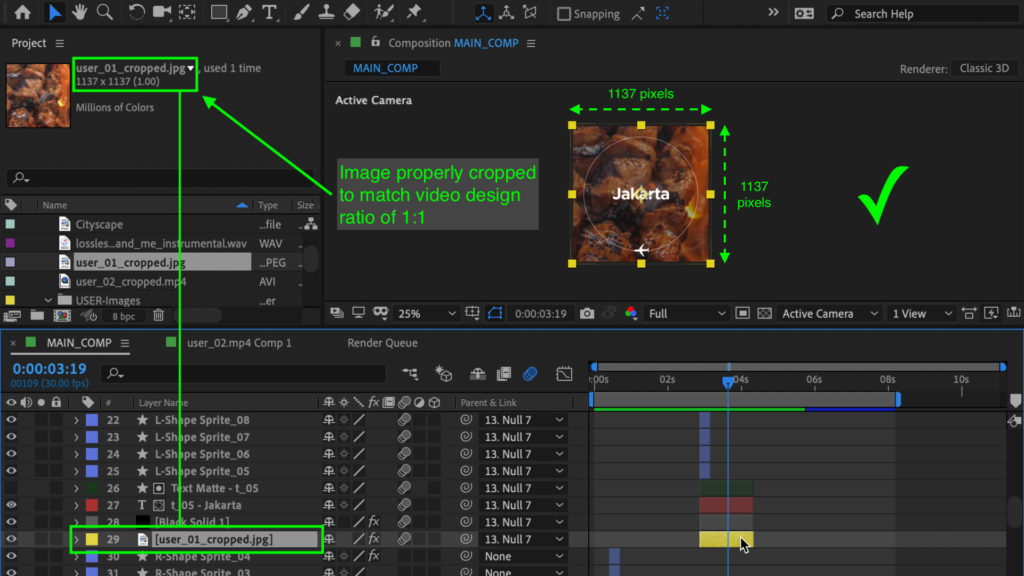
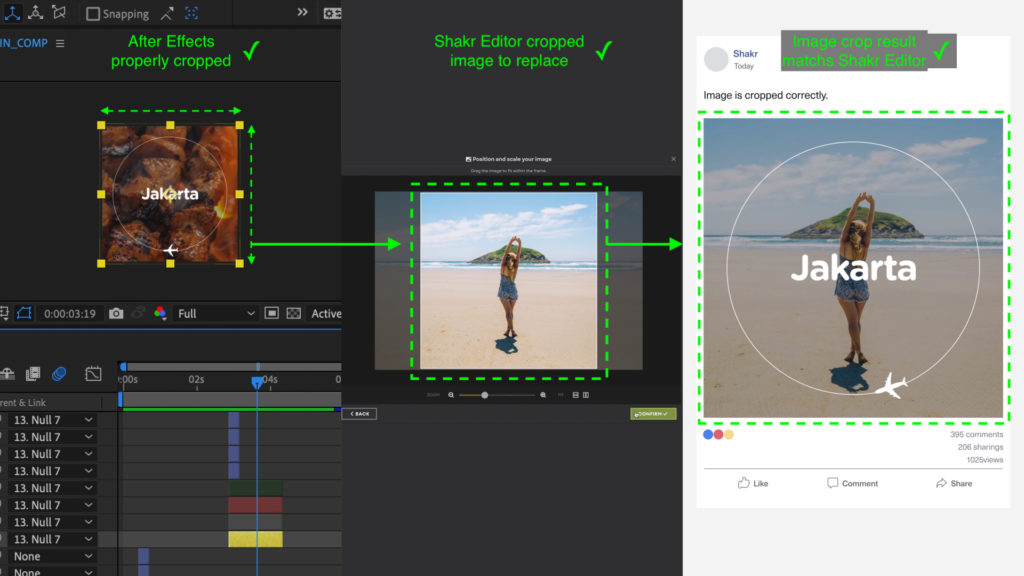
비디오 길이 조정하기
샘플 비디오로 사용하기 전, 비디오 길이를 미리 크롭하여 새로운 파일로 저장해주시기 바랍니다. 그렇지 않을 경우, 유저는 오리지널 비디오와 동일한 길이의 비디오를 Shakr 에디터에 추가해야 하며 보이고 싶은 부분을 선택할 수 없습니다.

주의: 유저가 업로드하는 비디오의 프레임 레이트나 여러 환경에 따라 프레임 레이트 길이가 차이가 날 수 있습니다. 따라서 화면 전환 효과를 줄 때는 몇 프레임 정도 길거나 짧아질 것을 감안하고 제작하시는 것이 좋습니다.
Footage가 없을 경우
After Effect에서 찾을 수 없는 파일은 Shakr 시스템에서 문제를 일으킬 수 있으니 프로젝트 파일을 정상적으로 콜렉트 및 사용하지 않은 파일은 삭제 해주시기 바랍니다.